
Este o situație obișnuită - aveți mai multe computere una lângă alta și doriți să transferați fișiere între ele. Nu trebuie să scoateți o unitate USB și nici să le trimiteți prin e-mail - există modalități mai rapide și mai ușoare.
Acest lucru este mai ușor decât a fost în trecut, deoarece nu trebuie să vă deranjați cu setări de rețea Windows complicate. Există multe modalități de a partaja fișiere, dar vom acoperi unele dintre cele mai bune.
Windows Homegroup
Presupunând că computerele utilizează Windows 7 sau Windows 8, Windows Homegroup este unul dintre cele mai simple moduri de a partaja fișiere între ele. Rețeaua Windows la domiciliu a fost extrem de complicată de configurat în trecut, dar Homegroup este ușor de configurat. Doar creați un Homegroup din opțiunea Homegroup din Windows Explorer (File Explorer pe Windows 8) și veți primi o parolă. Introduceți parola pe computerele din apropiere și acestea se pot alătura grupului dvs. de domiciliu. Apoi vor avea acces la fișierele dvs. partajate atunci când se află în aceeași rețea - puteți selecta bibliotecile pe care doriți să le partajați în timp ce creați un grup de acasă.
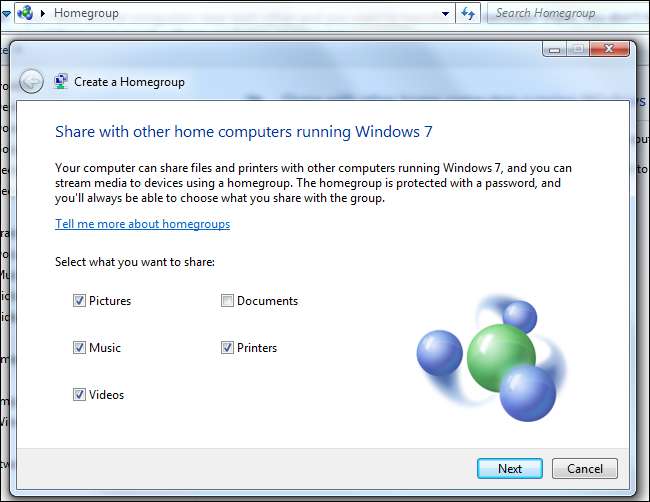
Cineva care folosește celălalt PC va trebui doar să selecteze opțiunea Grup de acasă în managerul de fișiere, să răsfoiască fișierele partajate și să le descarce pe computerul lor. Dacă vine un invitat, nu trebuie să faceți nicio configurație de rețea Windows complicată pe computerul dvs. - dați-le parola Grupului de domiciliu și se pot alătura rapid acestuia.
Utilizatorii Linux pot folosi caracteristicile de partajare a fișierelor integrate în distribuția lor Linux , care ar trebui, de asemenea, să fie destul de ușor de utilizat.
Dropbox LAN Sync
Mulți oameni transferă fișiere între computere sincronizându-le cu o soluție de stocare în cloud, cum ar fi Dropbox, Google Drive sau SkyDrive. Din păcate, acest lucru poate dura ceva timp - fișierul va trebui încărcat pe serverele furnizorului dvs. de stocare în cloud înainte de a fi descărcat înapoi pe celelalte computere. Acesta este un mod foarte stupid de a face lucruri, când vă gândiți la asta - poate face sincronizarea unui fișier mare să dureze pentru totdeauna. Dacă computerele se află în aceeași rețea, de ce să nu sincronizăm fișierele direct între ele?
Dropbox se remarcă printre mulțime oferind o caracteristică „LAN Sync” care face exact acest lucru. Dacă două computere care rulează Dropbox se află în aceeași rețea, vor sincroniza fișierele direct între ele fără încărcarea și descărcarea îndelungată. Dacă adăugați un fișier de 1 GB la Dropbox, acesta se va sincroniza rapid cu celălalt computer care rulează Dropbox dacă se află în aceeași rețea.
Cel mai bun dintre toate, puteți partaja foldere în Dropbox cu alte persoane. Dacă se află în aceeași rețea LAN ca dvs., vor primi și avantajele sincronizării LAN. Aceasta înseamnă că puteți sincroniza direct fișierele cu computerul altcuiva dacă partajați fișierele prin Dropbox și sunteți în aceeași rețea.
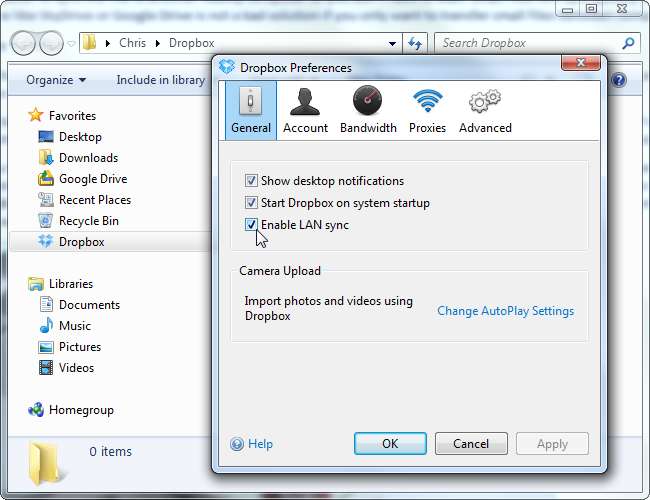
Desigur, trebuie să aveți suficient spațiu în contul dvs. Dropbox pentru fișier, deoarece acesta va fi încărcat automat în Dropbox oricum. Indiferent de serviciul pe care îl utilizați, fișierele mici se vor sincroniza rapid, chiar dacă acestea trebuie încărcate mai întâi. Un alt serviciu precum SkyDrive sau Google Drive nu este o soluție proastă dacă doriți să transferați fișiere mici între computere, chiar și fără sincronizare LAN.
Unitate USB 3.0
O unitate USB este vechiul standard - nu funcționează fără fir, dar este o modalitate rapidă de a transfera fișiere. Cel mai bine, nu necesită conectarea computerelor sau deloc în aceeași rețea.
Unitățile USB pot fi mai rapide decât Wi-Fi, mai ales dacă ați luat o unitate flash cu suport USB 3.0. Desigur, trebuie să conectați unitatea la porturile USB 3.0 pentru a beneficia de viteză - majoritatea porturilor USB 3 sunt albastre în interior, astfel încât să le puteți privi pentru a determina care sunt porturile USB 3.0.
Cu toate acestea, dacă aveți hardware wireless care acceptă noul standard Wi-Fi 802.11ac, un transfer wireless ar putea fi chiar mai rapid. 802.11ac Wi-Fi are un maxim teoretic de 1,3 Gigabits pe secundă (Gbps), în timp ce USB 3.0 are un maxim teoretic de 4 Gbps. Ambele vor fi semnificativ mai lente în utilizarea reală - USB 3 va fi probabil mai rapid atunci când viteza este crucială pentru fișierele mari, dar dacă viteza maximă nu este necesară, hardware-ul wireless modern poate fi mai mult decât suficient de rapid.

BitTorrent Sync
Dacă doriți să păstrați fișierele sincronizate între computerele dvs. - asigurându-vă că aveți acces la aceleași fișiere local pe fiecare hard disk - poate doriți să încercați BitTorrent Sync . Spre deosebire de Dropbox LAN Sync, nu există nicio componentă de stocare în cloud, ceea ce înseamnă că nu există limită la cantitatea de fișiere pe care le puteți sincroniza. Dacă configurați BitTorrent Sync să funcționeze numai între computerele din rețeaua dvs. locală, acesta nu va încărca nimic pe Internet. Spre deosebire de Windows Homegroup, BitTorrent Sync va sincroniza automat folderele pe care le specificați, astfel încât să nu trebuie să copiați manual fișiere înainte și înapoi.
Trebuie doar să instalați BitTorrent Sync pe ambele computere, să alegeți folderele pe care doriți să le partajați și să generați un „secret”. Furnizați cheia secretă altor computere care rulează BitTorrent Sync și apoi vor păstra acel folder sincronizat. Acest lucru se va întâmpla în întregime în rețeaua LAN dacă computerele sunt pe aceeași rețea și fișierele dvs. vor rămâne private și locale.
Concentrarea pe un secret comun - nu pe conturi - înseamnă că puteți partaja un dosar cu o altă persoană doar oferindu-i secretul. Nu trebuie să vă amestecați cu conturile de utilizator sau cu permisiunile de partajare.
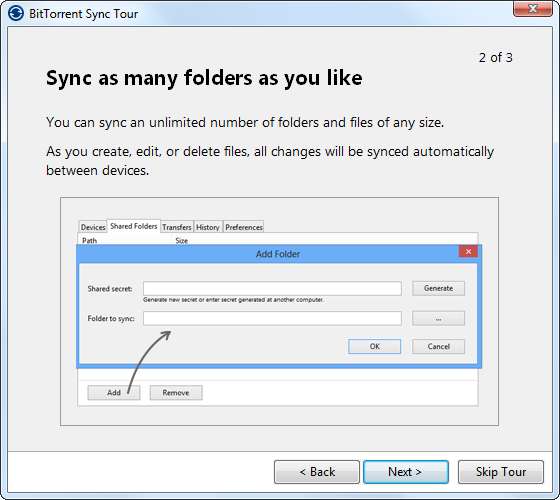
Există și alte modalități prin care puteți transfera fișiere între computere, dar acestea sunt probabil cele mai bune. Dacă computerele nu se află în aceeași rețea, puteți creați o rețea wireless ad-hoc sau chiar conectați-le direct cu un cablu Ethernet pentru a profita de funcțiile de partajare a rețelei.
Credit de imagine: carlesm pe Flickr , Windell Oskay pe Flickr







